Как использовать Ассистент по фотографиям для редактирования фотографий на устройствах Samsung Galaxy
Ассистент по фотографиям предлагает различные функции искусственного интеллекта, которые помогут вам редактировать фотографии в приложении «Галерея». Узнайте больше о функциях редактирования фотографий, которые предоставляет Ассистент по фотографиям.
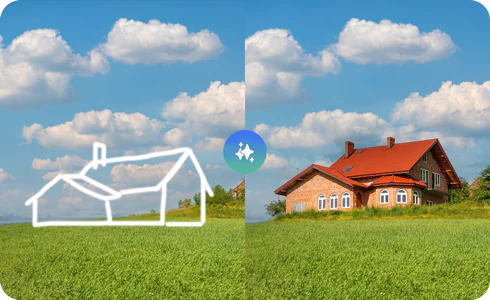
Примечания:
- Чтобы использовать эту функцию, убедитесь, что вы вошли в свою учетную запись Samsung.
- На изображениях, созданных искусственным интеллектом, в левом нижнем углу будет отображаться водяной знак искусственного интеллекта.
- Ваши рисунки отправляются на сервер при создании их в виде изображений. Передаваемые данные обрабатываются с целью предоставления этой функции и не сохраняются компанией Samsung.
- Это руководство основано на One UI 6.1.1, а поддержка функций может различаться в зависимости от вашей модели и версии программного обеспечения.
- Функции Эскиз в изображение и Портретная студия доступны только на Galaxy Z Flip6 и Z Fold6.
Эту функцию можно включить непосредственно для изображения в приложении Галерея при первом использовании этой функции или вы также можете включить/выключить эту функцию в Настройки.
Эскиз в изображение
Функция «Эскиз в изображение» Ассистент по фотографиямant преобразует простой эскиз, нарисованный поверх изображения, в фотореалистичный объект, соответствующий настроению фотографии. Чтобы использовать «Эскиз в изображение», вам необходимо включить функцию Ассистент по рисованию (Настройки > Galaxy AI).
AI-редактор
Вы также можете удалить, переместить или изменить размер созданного объекта, нажав и удерживая его, используя функцию «AI-редактор». ИИ автоматически настроит объект и фон в соответствии с исходной фотографией.
Портретная студия
Портретная студия использует искусственный интеллект для преобразования портретных изображений в персонажей мультфильмов.
Примечание. В зависимости от особенностей ИИ результаты могут отличаться.
Последнее обновление: июль 2024 г.
Содержание этого ответа помогло в решении вопроса?
Благодарим за отзыв!
Ответьте на все вопросы.



























